![]() Włóż koperty do kasety na papier.
Włóż koperty do kasety na papier.
![]() Wyświetl ekran ustawień początkowych.
Wyświetl ekran ustawień początkowych.
Z zastosowaniem standardowego panela operacyjnego
Naciśnij przycisk [Narzędzia użytkownika/Licznik].
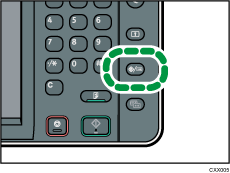
Z zastosowaniem inteligentnego panela operacyjnego
Naciśnij przycisk [Home] w górnej lewej części panela operacyjnego. Przesuń ekran w lewo, a następnie naciśnij ikonę [Narzędzia użytkownika] (
 ) na ekranie Home 4.
) na ekranie Home 4.
![]() Naciśnij przycisk [Ustaw. kaset na pap.].
Naciśnij przycisk [Ustaw. kaset na pap.].
![]() Wybierz rozmiar papieru dla kasety z papierem, do której włożone zostały koperty.
Wybierz rozmiar papieru dla kasety z papierem, do której włożone zostały koperty.
![]() Wybierz rozmiar koperty, a następnie naciśnij przycisk [OK].
Wybierz rozmiar koperty, a następnie naciśnij przycisk [OK].
![]() Naciśnij [
Naciśnij [![]() Następny].
Następny].
![]() Wybierz typ papieru dla kasety z papierem, do której włożone zostały koperty.
Wybierz typ papieru dla kasety z papierem, do której włożone zostały koperty.
![]() Naciśnij [Koperta] w obszarze "Typ papieru", a następnie wybierz przeznaczoną pozycję w obszarze "Grubość papieru".
Naciśnij [Koperta] w obszarze "Typ papieru", a następnie wybierz przeznaczoną pozycję w obszarze "Grubość papieru".
![]() Naciśnij przycisk [OK].
Naciśnij przycisk [OK].
![]() Zamknij ekran ustawień początkowych.
Zamknij ekran ustawień początkowych.
Z zastosowaniem standardowego panela operacyjnego
Naciśnij przycisk [Narzędzia użytkownika/Licznik].
Z zastosowaniem inteligentnego panela operacyjnego
Naciśnij przycisk [Narzędzia użytkownika/Licznik] (
 ) w górnej prawej części ekranu.
) w górnej prawej części ekranu.
